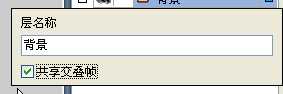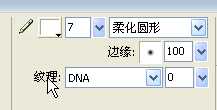本教程是向大家介绍Fireworks制作雪花飘飘动画过程,制作出来的雪花非常漂亮,教程难度不是很大,适合新手学习,转发过来,希望对大家有所帮助!我们先来看看最终效果图:
制作步骤:
1.用FW打开一张图片。设置为共享层。
2.新建一层,用矩形工具画一个矩形,大小可以与画布同样尺寸,也可以大于画布。笔触颜色为无,填充色暂时设为黑色,这是为了添加雪珠时能够看得清楚
3.选择笔触设置:
(根据个人喜好),在新建层上随意地点上一些白点。
4.点完了白点
将原先画的矩形的填充色改为同时选中
执行修改--平面化所选--F8--将合并后的位图转换为图形元件。
5.选中图形元件,
执行编辑--克隆,
这样得到两个图形元件,选中其中一个,用键盘上的上下左右键将图片向下向左或者向下向右移动几个象素,选中两个元件
再执行修改--元件--补间实例,在跳出的对话框中选择动画的帧数,一般三四帧即可,选择分散到帧,确定。
6.这时效果基本就行了。如果想要更漂亮些,也可以对每一帧层二的图片进行再工,比如添加雪片,移动等。导出预览,效果就是这样:
教程结束,以上就是Fireworks制作雪花飘飘动画过程,方法很简单吧,感兴趣的朋友可以自己尝试制作一下哦!
Fireworks,雪花飘飘
P70系列延期,华为新旗舰将在下月发布
3月20日消息,近期博主@数码闲聊站 透露,原定三月份发布的华为新旗舰P70系列延期发布,预计4月份上市。
而博主@定焦数码 爆料,华为的P70系列在定位上已经超过了Mate60,成为了重要的旗舰系列之一。它肩负着重返影像领域顶尖的使命。那么这次P70会带来哪些令人惊艳的创新呢?
根据目前爆料的消息来看,华为P70系列将推出三个版本,其中P70和P70 Pro采用了三角形的摄像头模组设计,而P70 Art则采用了与上一代P60 Art相似的不规则形状设计。这样的外观是否好看见仁见智,但辨识度绝对拉满。